- 日本コミュニティ
- :
- ナレッジベース
- :
- チームワーク&BIMcloud
- :
- ライブラリの移行 – プロジェクトのパフォーマンスを向上させるための重要事項
- RSS フィードを購読する
- 新着としてマーク
- 既読としてマーク
- ブックマーク
- この話題を購読する
- 印刷用ページ
- 不適切なコンテンツを報告
ライブラリの移行 – プロジェクトのパフォーマンスを向上させるための重要事項
- RSS フィードを購読する
- 新着としてマーク
- 既読としてマーク
- ブックマーク
- この話題を購読する
- 印刷用ページ
- 不適切なコンテンツを報告
2021-02-09 07:37 PM
ほとんどのプロジェクトは終了するのに時間が必要であり、その時間内にいくつかのバージョンのメンテナンスが必要になります。一般的に、ライフサイクルが3年以上のプロジェクトは、少なくとも1回は新しいバージョンのArchicadに移行する必要があります。プロジェクトの移行は、Archicadのバージョンサポートサイクルの後半に開始された比較的短いライフサイクルプロジェクトや、Archicadの新しいバージョンの機能を必要とする場合でも必要になる場合があります。
プロジェクトを移行するたびに、レガシーライブラリは、開いているときだけでなく、他のいくつかの操作中にもプロジェクトのパフォーマンスに悪影響を与えることに注意してください。したがって、古いプロジェクトを最初に開いたときに、ArchiCADにデフォルトのライブラリを自動的に移行させる必要があります。さらに、プロジェクトにカスタムライブラリまたはサードパーティライブラリがある場合は、個別のアクションを実行する必要があります。
カスタムおよびサードパーティのライブラリを移行するために実行する必要があるアクションは、各ライブラリコンテンツに依存しています。
対応方法
IFCライブラリ
カスタムライブラリにIFCの要素が含まれている場合、それを移行する最も簡単な方法は、現在のArchicadバージョン(.lcf)でライブラリコンテナファイルを作成することです。
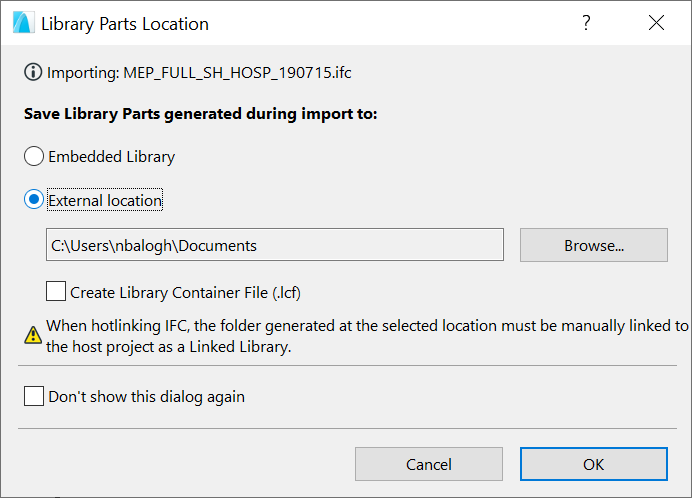
- 現在のArchicadバージョンでIFCファイルを再ロードします。
- [ライブラリ部品の場所]ダイアログで、[外部の場所]を選択します。
- [ライブラリコンテナファイル (.lcf)の作成]チェックボックスを有効 にします。
- ライブラリマネージャーを開きます([ファイル]> [ライブラリとオブジェクト]> [ライブラリマネージャー])。
- ライブラリをBIMcloudにアップロードできるようにするには、[BIMcloudライブラリを追加...] を 選択します。
- 既存のIFCライブラリを新しいライブラリコンテナファイルに再リンクします。
- プロジェクトから古いライブラリとオブジェクトを削除します(埋め込みライブラリのコンテンツを含む)。
カスタムライブラリ-社内作成
もう1つの典型的な使用例は、特定のテクスチャ、Archicadでモデル化されたオブジェクト、またはGDLプログラミングを使用してライブラリを作成する場合です。これらは、.lcfファイルとして、または実際のフォルダー構造で保存されます。

これらのオブジェクトを移行できるようにするには、現在のバージョンのArchicadのすべての.gsmオブジェクトを1つずつ再保存する必要があります。
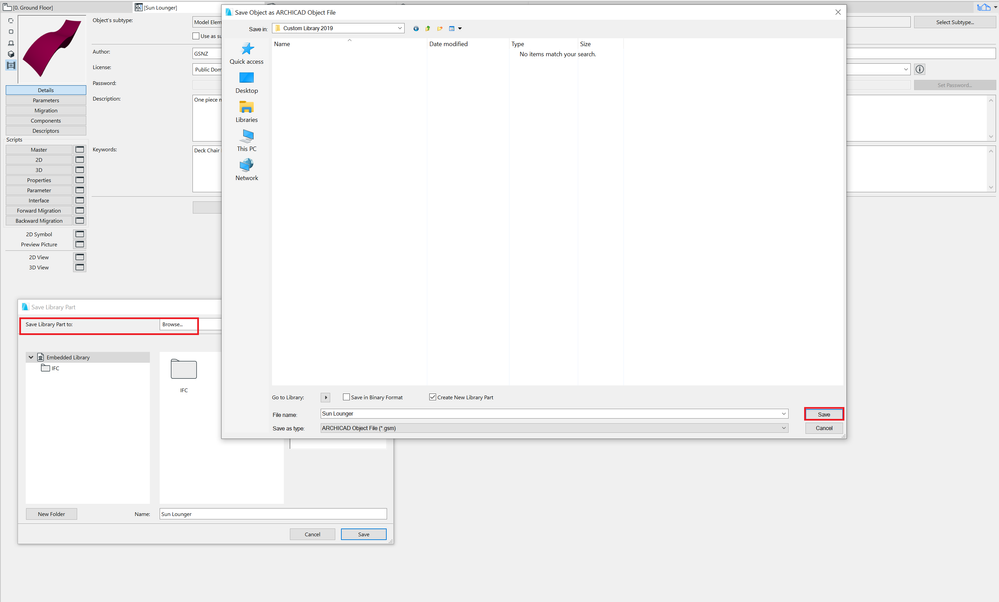
- [ファイル]> [ライブラリとオブジェクト]に移動し、[オブジェクトを開く...]に移動します。
- ライブラリ部品を選択>独自のカスタムライブラリを選択します。>
- 開くオブジェクトを選択します。
- [ 開く]をクリックします。
- ファイルを開いたら、もう一度[ファイル]メニューに移動し、[名前を付けて 保存...]コマンドを選択します。
- ライブラリ部品を保存する場所を選択します(一時的に使用するための埋め込みライブラリまたは外部フォルダーのいずれか)。
- “保存”をクリックします。
カスタムライブラリをライブラリコンテナファイル(.lcf)に保存することを選択した場合、現在のArchicadバージョンで再保存できるように、最初にそのコンテンツを抽出する必要があります。
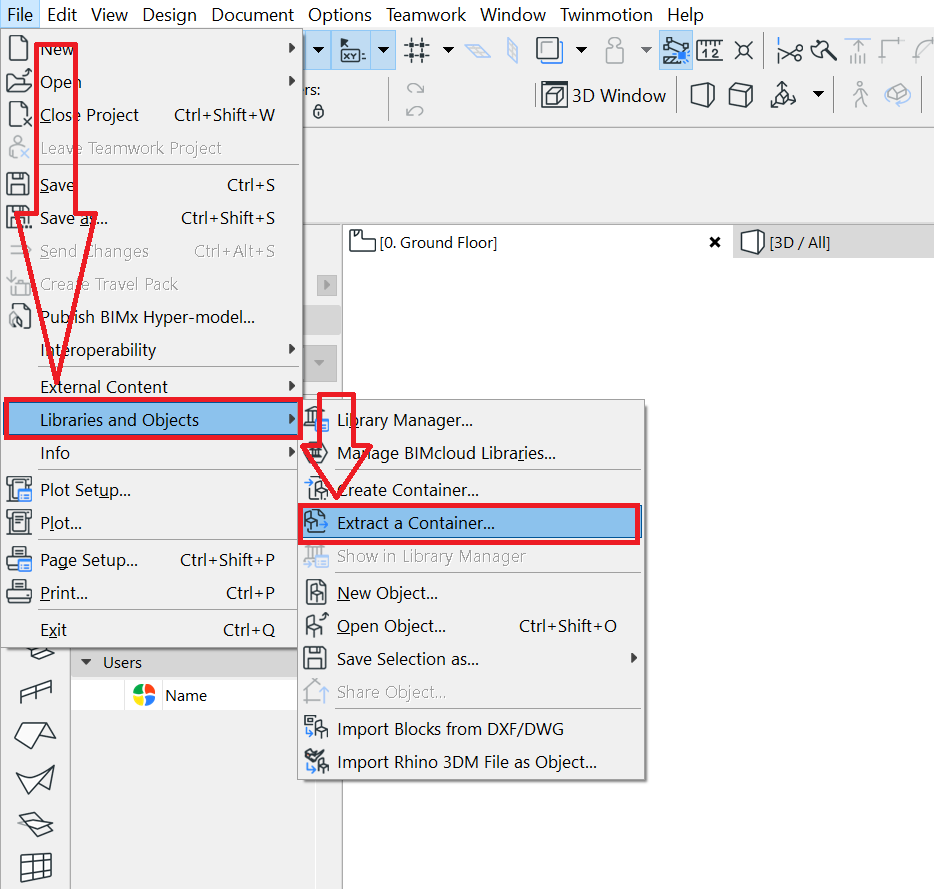
- [ファイル]> [ライブラリとオブジェクト]に移動し、コンテナを抽出します...
- ファイルを開くダイアログからカスタム.lcfファイルを選択します
- 新しいターゲットフォルダを参照します。
- [OK]をクリックします。
- 上記の.gsm移行の手順に従います。
現在のArchicadバージョンですべての.gsmファイルの再保存が終了したら、.lcfを再作成するか、フォルダーをすぐにBIMcloudに再アップロードできます。すべてがアップロードされたら、プロジェクトから以前のライブラリを削除できます。
サードパーティライブラリ
一部のメーカーは、カスタムライブラリ(Velux など)で製品ラインを表現しています。インターネット上には、サードパーティの会社によって作成された特定のオブジェクトライブラリ(病院設備など)もいくつかあります。これらのオブジェクトは通常、独自のカスタムライブラリとは異なり、パスワードで保護されているため、カスタムライブラリで説明したのと同じ手順を実行することはできません。
このようなライブラリを使用する場合は、開発者に連絡して、ライブラリをArchicadの最新バージョンに更新してもらう必要があります。これが不可能な場合は、プロジェクトでこのコンテンツを引き続き使用するかどうかを決定できます。

